에어 커맨드(Air Command) 실행 및 기능 알아보기
- 날짜 2020-02-04
- 조회수 13,867
에어 커맨드(Air Command)는 S-PEN을 사용하는 프로그램을 빠르게 실행할 수 있도록 하는 기능입니다.
※ 참고로 제품 출시 년도에 따라 지원하는 에어 커맨드(Air Command) 버전이 다릅니다.
☞ Air Command 2.2.xx 버전 : 21년이후 출시된 Pen 제공 모델 및 20년 출시된 NT930QCA, NT930QDA, NT950QDA
☞ Air Command 1.2.x.x 버전 : 20년 출시된 NT930QCG, NT950QCG 모델 및 19년 이전 출시된 에어커맨드 지원 모델
■ 에어 커맨드(Air Command) 실행 방법
1) 외장형 PEN으로 제공된 경우
① Pen을 [화면에 포인트가 생기도록] 바탕화면에 가까이 가져가세요.
② 포인트가 나타나면 [Pen 버튼]을 눌러 줍니다.
(또는 키보드에서 Windows 로고 키 + Q 키를 누른 후 [Air Command]를 검색하여 실행하세요.)
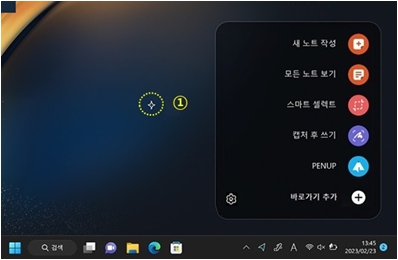
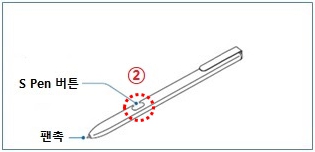
2) 노트북에 PEN이 내장되어 제공된 경우
노트북 본체에서 PEN을 빼면 자동으로 에어 커맨드가 실행됩니다.
※ 제품에 따라 지원되는 기능(Air Command 버전)이 다를 수 있습니다.
■ 에어 커맨드(Air Command) 기능 설명
※ 에어 커맨드 각각의 기능을 더 자세히 확인하고 싶다면 여기를 클릭하여 확인해보세요.
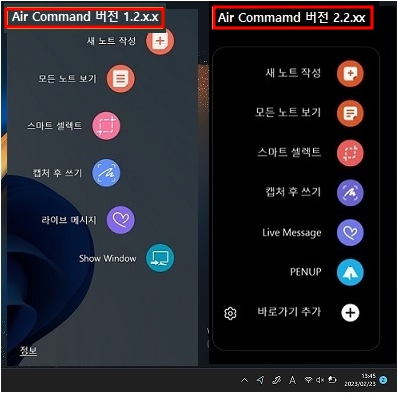
- 새 노트 작성 : Samsung Note App이 실행됩니다.
- 모든 노트 보기 : 최근 작성된 Note 리스트를 보여줍니다.
- 스마트 셀렉트 : 화면을 캡쳐하는 스크린 캡처 기능 ▷ 사각형, 원형, 애니메이션(GIF) 캡처
- 캡처 후 쓰기 : 현재 윈도우 화면이 캡쳐되고 해당이미지에 메모를 추가합니다.
- 라이브 메시지 : Live Message App을 실행합니다.
- PENUP : PENUP App을 실행합니다. (이미지 중심 소셜 중 가장 활성화된 커뮤니티 'PENUP'의 PC 버전임)
- Show Window : 외부 모니터가 연결되여 있는 경우 노트북에서 선택한 화면 영역을 외부 모니터에 확대 표시합니다.
- 바로가기 추가 : App의 바로가기를 추가하거나 삭제할 수 있습니다. (드레그 앤 드롭으로 추가 가능)
※ 참고로 S펜을 빼거나, S펜 버튼을 눌러도 에어커맨드가 실행되지 않는다면 여기를 클릭하여 조치 방법을 확인해보세요.